[无线路由器]如何将华硕路由器恢复原厂设置?
若需要将路由器的设置全部清除,可通过下述两种方式将路由器恢复为原厂默认设置。
方法一:通过路由器设置页面(Web GUI),恢复原厂默认值
注意:此方法适用于可正常进入路由器设置页面的情况下。
注意:此方法通常适用于无法进入路由器设置页面(Web GUI),如:忘记路由器登录账号密码,或更新固件失败,无法通过方法一恢复原厂默认值时。
请按以下步骤恢复路由器至原厂默认设置:
1. 登录路由器设置页面(WebGUI)
以[RT-AC86U]为例
1-1 将路由器的适配器插入电源接口并插上电源,见下图
1-2 使用附赠的网线连接您的电脑至路由器的LAN接口,见下图
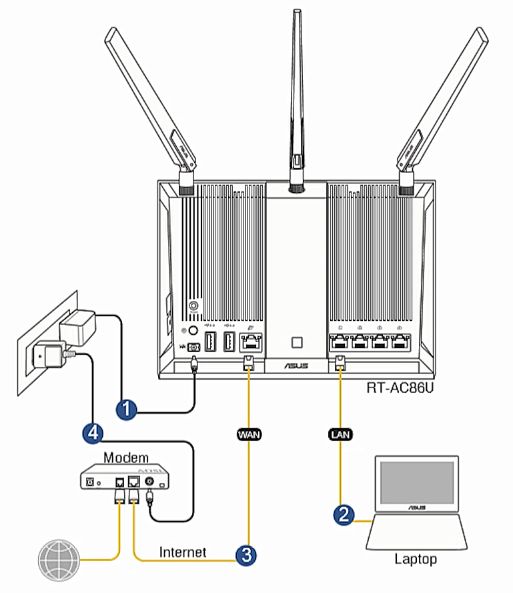
1-3 电脑连接路由器网络,开启浏览器,输入路由器LAN IP 或路由器网址http://www.asusrouter.com进入路由器登录页面。

1-4 输入路由器登录账号和密码
1-5 点击登录
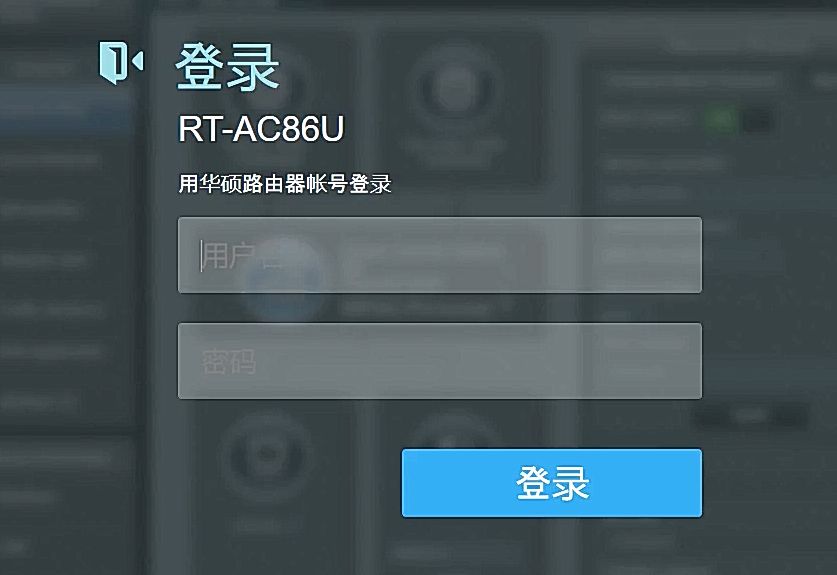
注意:若忘记您之前设置的账号密码,此时请改由方法二将路由器恢复原厂默认设置再重设密码。
2. 恢复路由器的设置
2-1 点击 系统管理 > 恢复/导出/上传设置 选单。
2-2 点击 [恢复]。

2-3 会出现提示信息,询问是否确认要恢复原厂默认设置,请点击[确定]后会开始恢复。
注意:若进行此操作,则所有的设置将会恢复成原厂默认状态,如:上网设置、无线网络的账号密码... 等设置都会被清除。
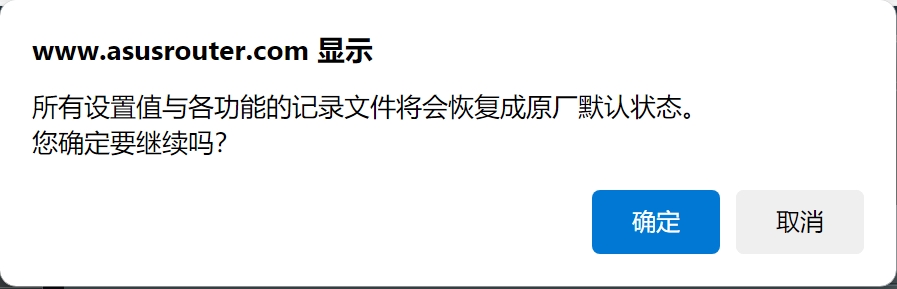
2-4 等待路由器恢复原厂默认设置
注意:在此过程中请勿将路由器断电或关机
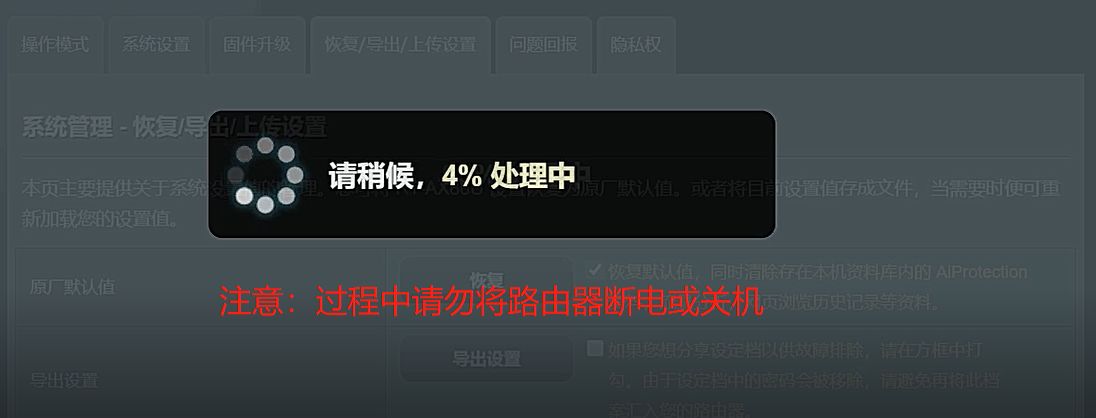
2-5 看到欢迎使用页面表示恢复设置完成,可开始使用路由器。
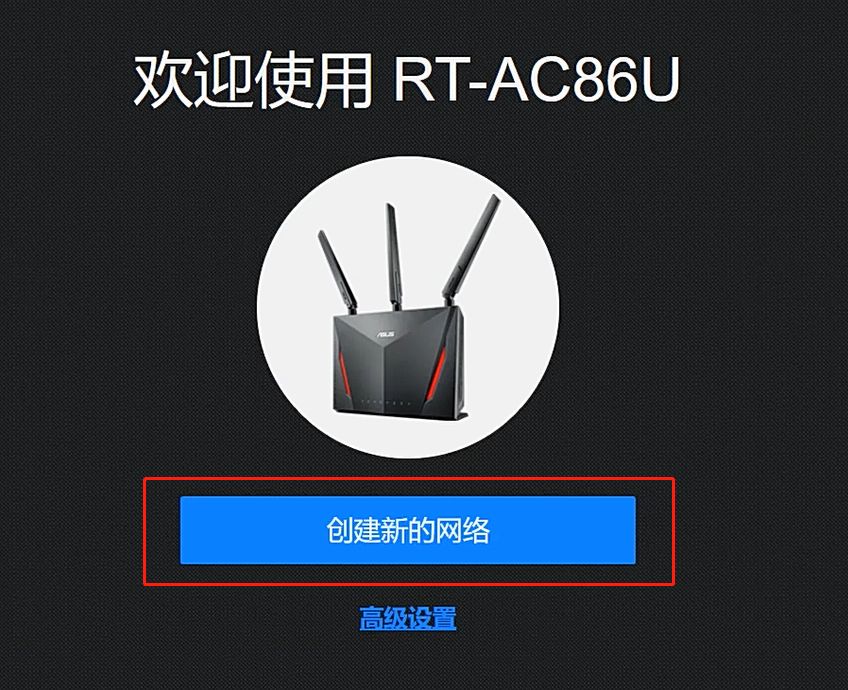
请按以下步骤恢复路由器至原厂默认设置:
1. 请先找到您的路由器机身上的重置按键(RESET),如下图红框
下方图片以[RT-AC86U] 为例
(不同产品型号按键位置有所差异,若有疑问请参考使用手册确认)
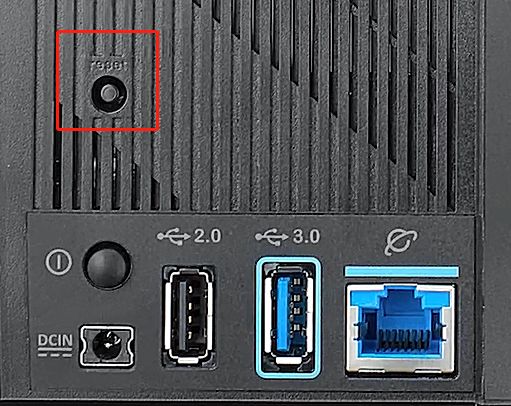
2. 按压Reset按键约5~10秒,直到路由器的电源指示灯开始闪烁,即可放开按键。
此时,因为路由器正在重新开机,所有的指示灯都将熄灭,此为正常情况。
请等待指示灯再次亮起,表示恢复默认设置完成,如下图。
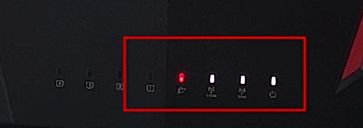
即可再次尝试进入路由器设置页面(Web GUI)
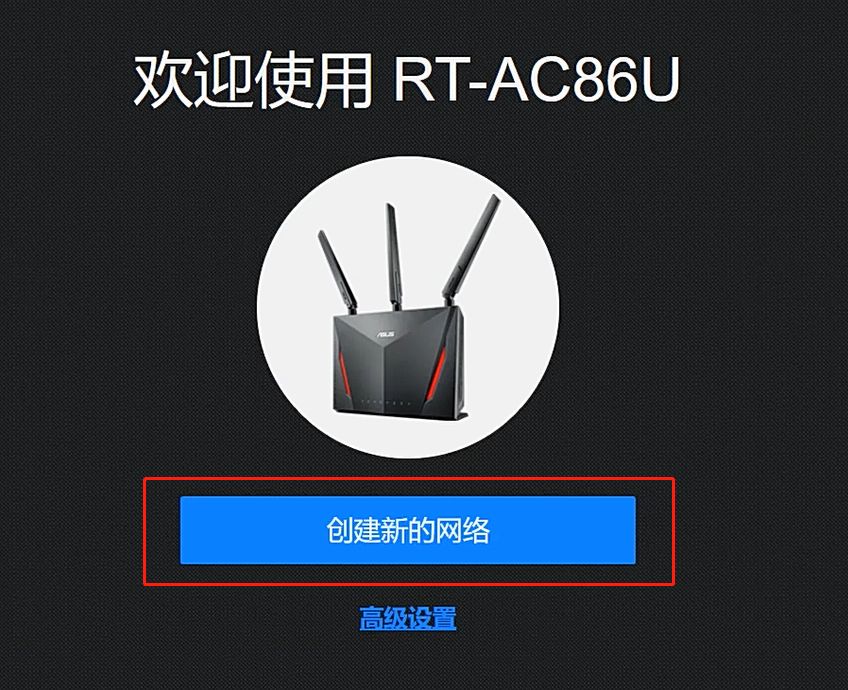
常见问题
Q1. 当尝试以上两种方法后,仍然无法进入路由器控制页面(Web GUI),怎么办?
A1. 若依旧无法进入路由器控制页面,可以尝试使用Hard Factory Reset 强制重置路由器的方式。
相关操作步骤请参考: [适用型号总表] 华硕路由器强制重置恢复出厂设置(Hard Factory Reset)方式
更多内容请参考:
[故障排查] 无法进入华硕路由器管理界面
如何使用救援模式(Firmware Restoration)?
注:救援模式(Firmware Restoration) 能协助您在路由器固件更新失败无法正常使用时,在路由器救援模式中重新上传您指定的固件。
如何获得(Utility / Firmware)?
您可以在华硕下载中心获得最新的软件、手册、驱动程序和固件
如果您需要有关华硕下载中心的更多信息,请参考此链接。